
Տեսանկարը բավականին բարդ սարքավորում է, որը պահանջում է հատուկ ծրագրակազմի տեղադրում: Այս գործընթացը սովորաբար օգտագործողի կողմից հատուկ գիտելիքներ չի պահանջում:
Վարորդի տեղադրում NVIDIA GEFORCE GT 520M
Օգտագործողը ունի մի քանի համապատասխան մեթոդներ վարորդին նման վիդեո քարտի տեղադրման համար: Անհրաժեշտ է դրանցից յուրաքանչյուրը դասավորել, որպեսզի դիտարկվող տեսանկարահանման համար նոութբուքերի տերերը ընտրություն կատարեին:Մեթոդ 1. Պաշտոնական կայք
Հուսալի վարորդ ստանալու համար, որը չի վարակվի որեւէ վիրուսով, դուք պետք է գնաք արտադրողի պաշտոնական ինտերնետային ռեսուրս:
Գնացեք NVIDIA կայք
- Կայքի ընտրացանկում մենք գտնում ենք «Վարորդներ» բաժինը: Մենք իրականացնում ենք անցում:
- Արտադրողը անմիջապես մեզ ուղարկում է հատուկ դաշտ, լրացնելու համար, որտեղ դուք պետք է ընտրեք վիդեո քարտը, որը ներկայումս տեղադրված է նոութբուքում: Երաշխավորված լինել այն ծրագրաշարը, որը անհրաժեշտ է դիտարկվող վիդեո քարտի համար, առաջարկվում է մուտքագրել բոլոր տվյալները, ինչպես ցույց է տրված ստորեւ ներկայացված էկրանին:
- Դրանից հետո մենք տեղեկատվություն ենք ստանում վարորդի մասին, որը հարմար է մեր սարքավորումների համար: Կտտացրեք «Ներբեռնեք հիմա»:
- Մնում է համաձայնվել լիցենզիայի պայմանագրի պայմանների հետ: Ընտրեք «Ընդունեք եւ ներբեռնեք»:
- Առաջին հերթին կսկսվի անհրաժեշտ ֆայլերի փաթեթավորումը: Անհրաժեշտ է նշել ուղին եւ կտտացնել «OK»: Գրացուցակը կարող է, եւ խորհուրդ է տրվում թողնել այն մեկը, որն ընտրվել է «տեղադրման մագիստրոսի» կողմից:
- Ապամոնտաժումը շատ ժամանակ չի պահանջում, մենք պարզապես ակնկալում ենք դրա ավարտը:
- Երբ ամեն ինչ պատրաստ է աշխատանքի, մենք տեսնում ենք «Wizard Installation Wizard» էկրանապահին:
- Ծրագիրը սկսում է ստուգել համատեղելիության համակարգը: Սա ավտոմատ գործընթաց է, որը չի պահանջում մեր մասնակցությունը:
- Հաջորդը, մենք սպասում ենք մեկ այլ լիցենզիայի պայմանագրի: Այն կարդալու համար բացարձակապես կամընտիր է, պարզապես անհրաժեշտ է սեղմել «Ես ընդունում եմ: Շարունակել »:
- Պարամետրերի պարամետրերը վարորդի տեղադրման ամենակարեւոր մասն է: Լավագույնն է ընտրել Express մեթոդը: Տեղադրվելու են բոլոր այն ֆայլերը, որոնք անհրաժեշտ են առավելագույն արդյունավետ տեսանյութերի համար:
- Դրանից անմիջապես հետո վարորդի տեղադրումը կսկսվի: Գործընթացը ամենաարագը չէ եւ ուղեկցվում է անընդհատ էկրանով:
- Ի վերջո, այն մնում է միայն սեղմել «Փակել» կոճակը:
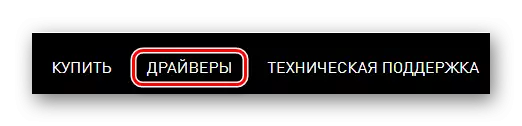
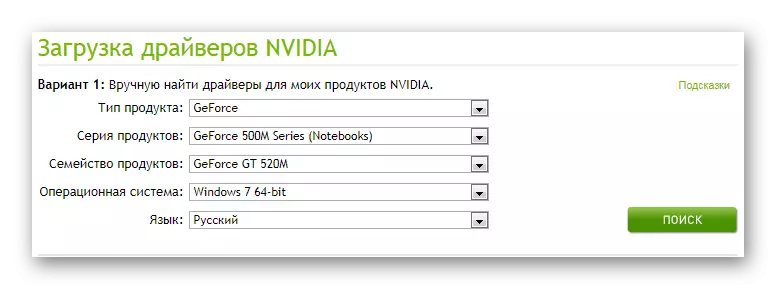
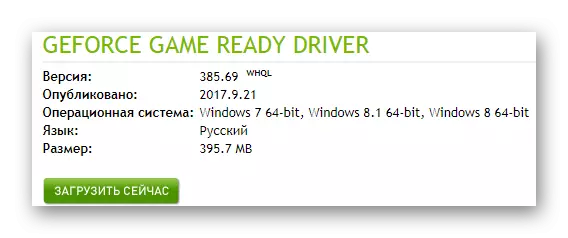
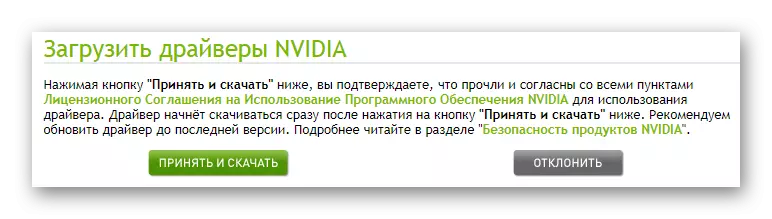
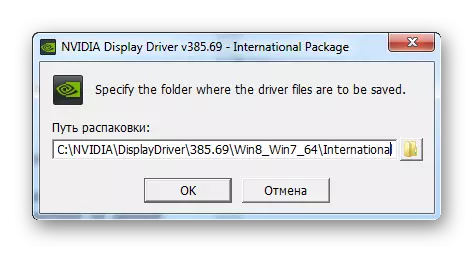
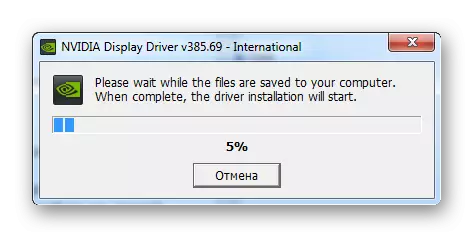
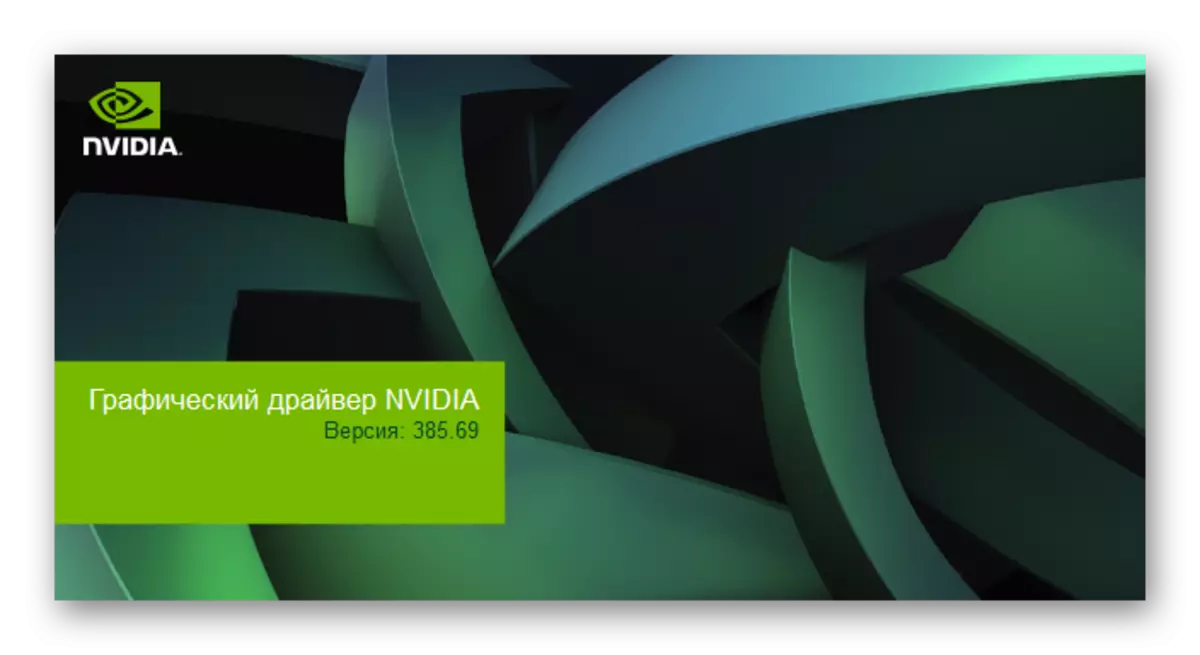
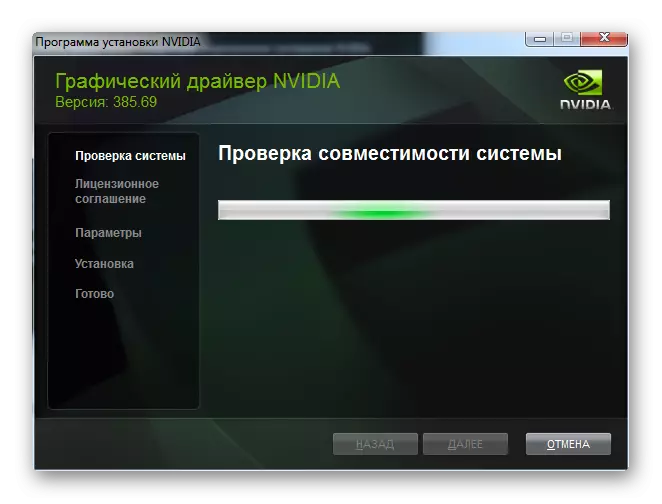

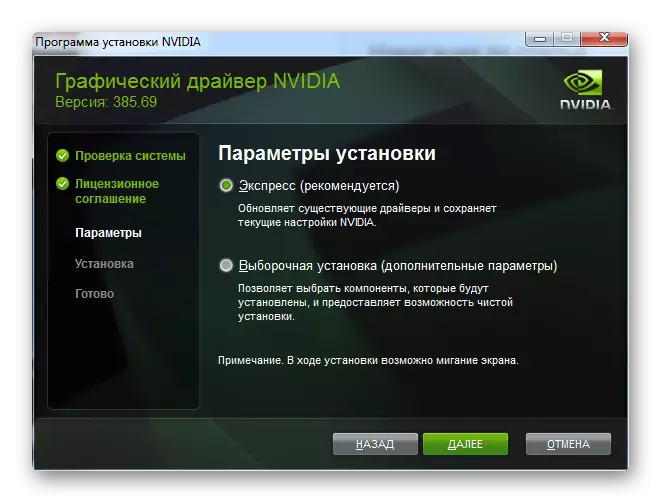
Այս մեթոդի այս դիտարկումը ավարտվեց:
Մեթոդ 2. Նվիդիա առցանց Ծառայություն
Այս մեթոդը թույլ է տալիս ինքնաբերաբար որոշել, թե որ վիդեո քարտը տեղադրվում է համակարգչում, եւ որի համար վարորդն է անհրաժեշտ դրա համար:
Գնացեք առցանց ծառայության NVIDIA
- Անցումից հետո սկսվում է նոութբուքի ավտոմատ սկանավորումը: Եթե դա պահանջում է Java տեղադրում, ապա դուք պետք է կատարեք այս պայմանը: Կտտացրեք ընկերության Orange- ի պատկերանշանը:
- Ապրանքի կայքում մենք անմիջապես առաջարկում ենք ներբեռնել ֆայլի առավել համապատասխան տարբերակը: Կտտացրեք «Ներբեռնեք Java անվճար»:
- Աշխատելը շարունակելու համար դուք պետք է ընտրեք ֆայլ, որը համապատասխանում է գործառնական համակարգի տարբերակին եւ նախընտրելի տեղադրման եղանակին:
- Կոմունալ համակարգչին բեռնվելուց հետո գործարկեք այն եւ վերադառնանք NVIDIA կայք, որտեղ կրկին սկանավորումը արդեն սկսվել է:
- Եթե այս անգամ ամեն ինչ լավ անցավ, վարորդի բեռը նման կլինի առաջին մեթոդին, սկսած 4 կետից:

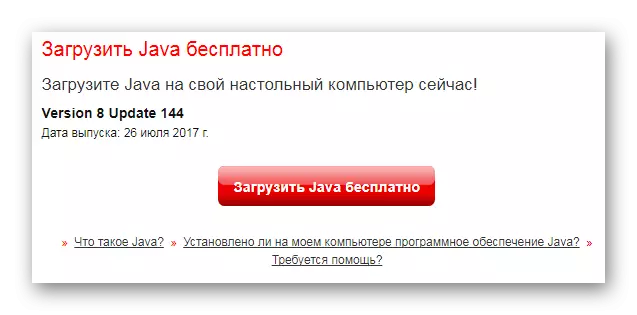
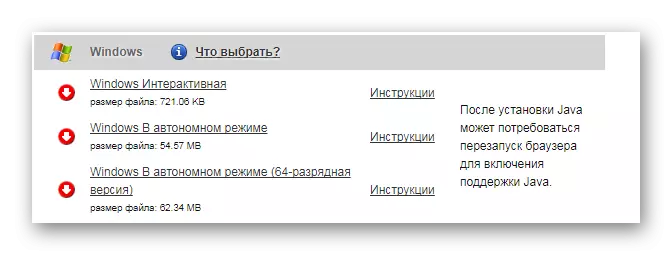
Այս մեթոդը միշտ չէ, որ հարմար է, բայց երբեմն դա կարող է խստորեն օգնել նորեկին կամ պարզապես անփորձ օգտագործողին:
Մեթոդ 3. GeForce փորձ
Եթե դեռ չեք որոշել, թե ինչպես ավելի լավ տեղադրել վարորդը, առաջին կամ երկրորդ ճանապարհը, խորհուրդ ենք տալիս ուշադրություն դարձնել երրորդին: Նա նույն պաշտոնատար է, եւ բոլոր աշխատանքներն արվում են NVIDIA արտադրանքներում: GeForce փորձը հատուկ ծրագիր է, որը ինքնուրույն որոշում է, թե որ վիդեո քարտը տեղադրվում է նոութբուքում: Վարորդներին բեռնումը արտադրում է նաեւ առանց օգտագործողի մասնակցության:

Այս մեթոդի վերաբերյալ մանրամասն տեղեկություններ կարելի է ստանալ ստորեւ նշված հղումով, որտեղ տրվում է մանրամասն եւ հասկանալի հրահանգ:
Կարդացեք ավելին. Վարորդների տեղադրում NVIDIA GEFORCE փորձի հետ
Մեթոդ 4. Երրորդ կողմի ծրագրեր
Պաշտոնական կայքերը, ծրագրերը եւ կոմունալ ծառայությունները լավ են, անվտանգության առումով, բայց ինտերնետում կան նման ծրագրեր, որոնք կատարում է բոլոր նույն գործառույթները, բայց օգտագործողի համար շատ ավելի արագ եւ հարմարավետ: Բացի այդ, նման դիմումները արդեն հաստատված են եւ կասկածելի հարաբերություններ չեն առաջացնում: Մեր կայքում դուք կարող եք ծանոթանալ հատվածի լավագույն ներկայացուցիչներին `հաշվի առնելով ինքներդ ձեզ համար, թե որն է առավել հարմար:
Կարդացեք ավելին. Վարորդների տեղադրման լավագույն ծրագրերը

Վարորդի Booster կոչվող ծրագիրը մեծագույն ժողովրդականության մեջ է: Սա հարմար դիմում է, որում գրեթե ամեն ինչ ավտոմատացված է, ինչը հնարավոր է միայն: Այն ինքնուրույն սկանավորում է համակարգը, բեռնվում եւ տեղադրում վարորդներ: Այդ իսկ պատճառով անհրաժեշտ է հասկանալ դիմումի բոլոր նրբությունները քննարկվող:
- Հենց որ ներբեռնվի եւ գործարկվի ծրագրակազմը, կտտացրեք «Ընդունեք եւ տեղադրեք»: Այսպիսով, մենք անմիջապես համաձայն ենք լիցենզիայի համաձայնագրի հետ եւ սկսում ենք ներբեռնել ծրագրի ֆայլերը:
- Հաջորդը իրականացվում է ավտոմատ սկանավորում: Իհարկե, հնարավոր է նրան խոչընդոտել, բայց հետո մենք հետագա աշխատանք չենք ունենա: Հետեւաբար մենք պարզապես սպասում ենք գործընթացի ավարտին:
- Մենք տեսնում ենք համակարգչի բոլոր խնդրահարույց տեղերը, որոնք օգտագործում են օգտագործողից միջամտություններ:
- Բայց մեզ հետաքրքրում է հատուկ վիդեո քարտով, հետեւաբար նրա անունը գրում ենք որոնման լարով, որը գտնվում է վերին աջ անկյունում:
- Հաջորդը, կտտացրեք «Սահմանել» արդյունքում ստացված գծում:
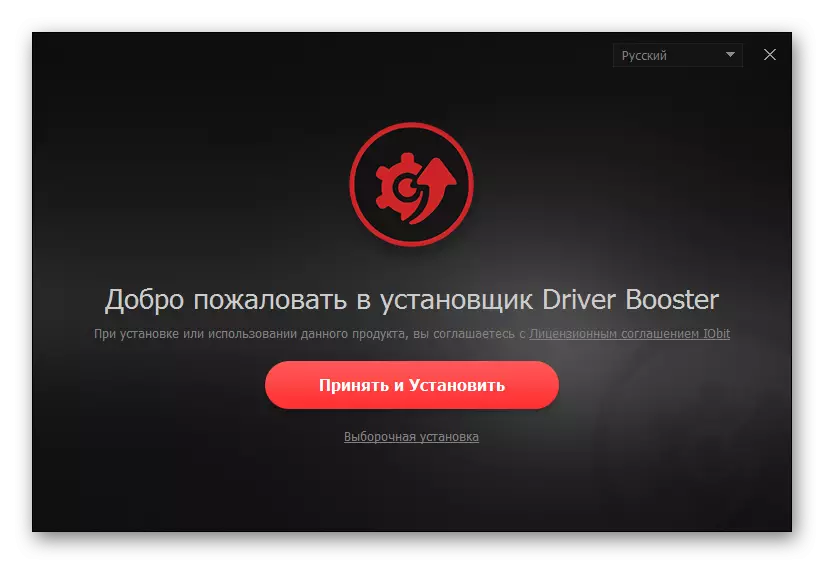

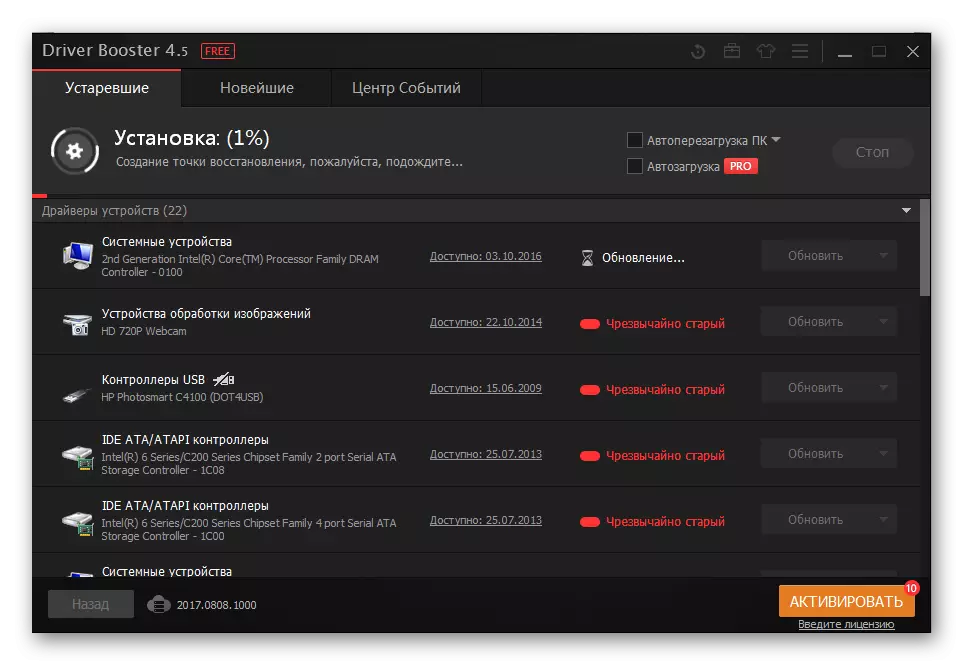
Ծրագիրն ամեն ինչ կանի ինքներդ ձեզ, այնպես որ հետագա նկարագրությունը չի պահանջվում:
Մեթոդ 5. Որոնել ըստ ID- ի
Համակարգչին միացված յուրաքանչյուր սարք ունի իր ուրույն համարը: Դրանով դուք կարող եք հեշտությամբ քշել հատուկ կայքերում: Ոչ մի ծրագիր կամ կոմունալ ծառայություններ չեն պահանջվում: Ի դեպ, հաշվի առնելով հետեւյալ ID- ն `քննարկվող վիդեո քարտի համար.
PCI \ VEN_10DE & DEV_0DED
PCI \ VEN_10DE & DEV_1050

Չնայած վարորդին այս մեթոդով պահելու կարգը եւ պարզ է, դեռ արժե կարդալ այս մեթոդի ցուցումները: Բացի այդ, մեր կայքում հեշտ է գտնել:
Կարդացեք ավելին. Վարորդի տեղադրումը ID- ն օգտագործելով
Մեթոդ 6. Windows ստանդարտ գործիքներ
Օգտագործողը ունի մի միջոց, որը չի պահանջում այցելող կայքեր, ծրագրերի եւ կոմունալ ծառայությունների տեղադրում: Բոլոր անհրաժեշտ գործողությունները արտադրվում են Windows օպերացիոն համակարգում: Չնայած այն հանգամանքին, որ նման մեթոդը առանձնապես հուսալի չէ, չհամարավորելը պարզապես անհնար է:
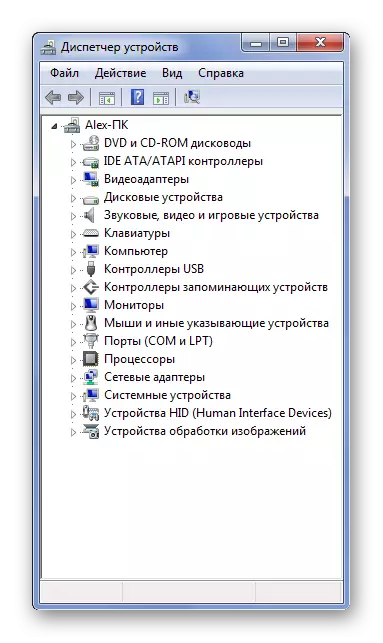
Ավելի ճշգրիտ հրահանգներ ստանալու համար անցեք ստորեւ նշված հղմանը:
Դաս. Վարորդի տեղադրման ստանդարտ պատուհաններ
Այս հոդվածի արդյունքի համաձայն, մենք դիտարկել ենք NVIDIA GEFORCE GT 520M վիդեո քարտի համար վարորդներին թարմացնելու եւ տեղադրելու 6 եղանակ:
